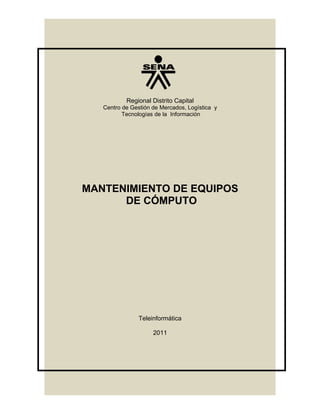
Cris004
- 1. Regional Distrito Capital Centro de Gestión de Mercados, Logística y Tecnologías de la Información MANTENIMIENTO DE EQUIPOS DE CÓMPUTO Teleinformática 2011
- 3. Regional Distrito Capital Fecha: Centro de Gestión de Mercados, Logística y Tecnologías de la Información Sistema de Gestión MANTENIMIENTO DE EQUIPOS DE COMPUTO de la Calidad Control del Documento Nombre Cargo Dependencia Firma Fecha Centro de Gestión de CHRISTIAN Mercados, Logística y Autores GERARDO Alumno Tecnologías de la RODRIGUEZ G Información Tema FORMATEO Y PARTICION DE DISCOS DUROS CRISTIAN GERARDO RODRIGUEZ GUACANAME 227026A
- 4. Regional Distrito Capital Fecha: Centro de Gestión de Mercados, Logística y Tecnologías de la Información Sistema de Gestión MANTENIMIENTO DE EQUIPOS DE COMPUTO de la Calidad CRISTIAN GERARDO RODRIGUEZ GUACANAME 227026A
- 5. Regional Distrito Capital Fecha: Centro de Gestión de Mercados, Logística y Tecnologías de la Información Sistema de Gestión MANTENIMIENTO DE EQUIPOS DE COMPUTO de la Calidad FORMATEO Y PARTICION DE DISCOS DUROS: NOMBRE: CRISTIAN GERARDO REDRIGUEZ GUACANEME TEMAS: Que es partición de disco duro: 1 Que es formatear: 2 Como se instala el sistema operativo D.O.S: 3 Que es bit: 4 Que es bite: 5 CRISTIAN GERARDO RODRIGUEZ GUACANAME 227026A
- 6. Regional Distrito Capital Fecha: Centro de Gestión de Mercados, Logística y Tecnologías de la Información Sistema de Gestión MANTENIMIENTO DE EQUIPOS DE COMPUTO de la Calidad Que es Giga: 6 Que es Terabyte: 7 Que es un procesador de 32 bit: 8 Que es un procesador de 64 bit : 9 Que es un driver y como se utiliza : 10 QUE ES PARTICIóN DE DISCO DURO: 1 Una partición de disco, en informática, es el nombre genérico que recibe cada división presente en una sola unidad física de almacenamiento de datos. Toda partición tiene su propio sistema de archivos (formato); generalmente, casi cualquier sistema operativo interpreta, utiliza y manipula cada partición como un disco físico independiente, a pesar de que dichas particiones estén en un solo disco físico. Información general A toda partición se le da formato mediante un sistema de archivos como FAT, NTFS, ext4 ,ext3, ext2, FAT32, ReiserFS, Reiser4 u otro. En Windows, las particiones reconocidas son identificadas con una letra seguida por un signo de doble punto (p.ej. C:) hasta cuatro particiones primarias; prácticamente todo tipo de discos magnéticos y memorias flash (como pendrives) pueden particionarse. Sin embargo, para tener la posibilidad de más particiones en un solo disco, se utilizan las particiones extendidas, las cuales pueden contener un número ilimitado de particiones lógicas en su interior. Para este último tipo de particiones, no es recomendado su uso para instalar ciertos sistemas operativos, sino que son más útiles para guardar documentos o ejecutables no indispensables para el sistema. Los discos ópticos (DVD, CD) no soportan particiones CRISTIAN GERARDO RODRIGUEZ GUACANAME 227026A
- 7. Regional Distrito Capital Fecha: Centro de Gestión de Mercados, Logística y Tecnologías de la Información Sistema de Gestión MANTENIMIENTO DE EQUIPOS DE COMPUTO de la Calidad AUTOR: hTTP://ES.wIkIPEDIA.ORg/wIkI/PARTICI %C3%B3N_DE_DISCO Tipos de particiones El formato o sistema de archivos de las particiones (p. ej. NTFS) no debe ser confundido con el tipo de partición (p. ej. partición primaria), ya que en realidad no tienen directamente mucho que ver. Independientemente del sistema de archivos de una partición (FAT, ext3, NTFS, etc.), existen 3 tipos diferentes de particiones: Partición primaria: Son las divisiones crudas o primarias del disco, solo puede haber 4 de éstas o 3 primarias y una extendida. Depende de una tabla de particiones. Un disco físico completamente formateado consiste, en realidad, de una partición primaria que ocupa todo el espacio del disco y posee un sistema de archivos. A este tipo de particiones, prácticamente cualquier sistema operativo puede detectarlas y asignarles una unidad, siempre y cuando el sistema operativo reconozca su formato (sistema de archivos). Partición extendida: También conocida como partición secundaria es otro tipo de partición que actúa como una partición primaria; sirve para contener infinidad de unidades lógicas en su interior. Fue ideada para romper la limitación de 4 particiones primarias en un solo disco físico. Solo puede existir una partición de este tipo por disco, y solo sirve para contener particiones lógicas. Por lo tanto, es el único tipo de partición que no soporta un sistema de archivos directamente. CRISTIAN GERARDO RODRIGUEZ GUACANAME 227026A
- 8. Regional Distrito Capital Fecha: Centro de Gestión de Mercados, Logística y Tecnologías de la Información Sistema de Gestión MANTENIMIENTO DE EQUIPOS DE COMPUTO de la Calidad Partición lógica: Ocupa una porción de la partición extendida o la totalidad de la misma, la cual se ha formateado con un tipo específico de sistema de archivos (FAT32, NTFS, ext2,...) y se le ha asignado una unidad, así el sistema operativo reconoce las particiones lógicas o su sistema de archivos. Puede haber un máximo de 23 particiones lógicas en una partición extendida. Linux impone un máximo de 15, incluyendo las 4 primarias, en discos SCSI y en discos IDE 8963. AUTOR: hTTP://ES.wIkIPEDIA.ORg/wIkI/PARTICI %C3%B3N_DE_DISCO Las particiones Cada disco duro constituye una unidad física. Sin embargo, los sistemas operativos no trabajan con unidades físicas directamente sino con unidades lógicas. Dentro de una misma unidad física de disco duro puede haber varias unidades lógicas. Cada una de estas unidades lógicas constituye una partición del disco duro. Esto quiere decir que podemos dividir un disco duro en, por ejemplo, dos particiones (dos unidades lógicas dentro de una misma unidad física) y trabajar de la misma manera que si tuviésemos dos discos duros (una unidad lógica para cada unidad física). Particiones y directorios Ambas estructuras permiten organizar datos dentro de un disco duro. Sin embargo, presentan importantes diferencias: 1ª) Las particiones son divisiones de tamaño fijo del disco duro; los directorios son divisiones de tamaño variable de la partición; 2ª) Las particiones ocupan un grupo de cilindros contiguos del disco duro (mayor seguridad); los directorios suelen tener su información desperdigada por toda la partición (por ello es necesaria la desfragmentación periódica); 3ª) Cada partición del disco duro puede tener CRISTIAN GERARDO RODRIGUEZ GUACANAME 227026A
- 9. Regional Distrito Capital Fecha: Centro de Gestión de Mercados, Logística y Tecnologías de la Información Sistema de Gestión MANTENIMIENTO DE EQUIPOS DE COMPUTO de la Calidad un sistema de archivos (FAT, FAT32, NTFS, etc.) distinto; todos los directorios de una partición tienen el mismo sistema de archivos. Como mínimo, es necesario crear una partición para cada disco duro. Esta partición puede contener la totalidad del espacio del disco duro o sólo una parte. Las razones que nos pueden llevar a crear más de una partición por disco se suelen reducir a tres: 1) Razones organizativas - Considérese el caso de una computadora que es compartida por dos usuarios y, con objeto de lograr una mejor organización y seguridad de sus datos, deciden utilizar particiones separadas. AUTOR: hTTP://www.ElORTIBA.ORg/PARTIC.hTMl 2) Instalación de más de un sistema operativo - Debido a que cada sistema operativo requiere (como norma general) una partición propia para trabajar, si queremos instalar dos sistemas operativos a la vez en el mismo disco duro (por ejemplo, Windows 98 y Linux), será necesario particionar el disco. 3) Razones de eficiencia - Por ejemplo, suele ser preferible tener varias particiones FAT pequeñas antes que una gran partición FAT. Esto es debido a que cuanto mayor es el tamaño de una partición, mayor es el tamaño del grupo (clúster) y, por consiguiente, se desaprovecha más espacio de la partición. Más adelante, explicaremos esto con mayor detalle. CRISTIAN GERARDO RODRIGUEZ GUACANAME 227026A
- 10. Regional Distrito Capital Fecha: Centro de Gestión de Mercados, Logística y Tecnologías de la Información Sistema de Gestión MANTENIMIENTO DE EQUIPOS DE COMPUTO de la Calidad Las particiones pueden ser de dos tipos: primarias o lógicas. Las particiones lógicas se definen dentro de una partición primaria especial denominada partición Extendida. En un disco duro sólo pueden existir 4 particiones primarias (incluida la partición extendida, si existe). Las particiones existentes deben inscribirse en una tabla de particiones de 4 entradas situada en el primer sector de todo disco duro. De estas 4 entradas de la tabla puede que no esté utilizada ninguna (disco duro sin particionar, tal y como viene de fábrica) o que estén utilizadas una, dos, tres o las cuatro entradas. En cualquiera de estos últimos casos (incluso cuando sólo hay una partición), es necesario que en la tabla de particiones figure una de ellas como partición activa. La partición activa es aquella a la que el programa de inicialización (Master Boot) cede el control al arrancar. El sistema operativo de la partición activa será el que se cargue al arrancar desde el disco duro. Más adelante veremos distintas formas de elegir el sistema operativo que queremos arrancar, en caso de tener varios instalados, sin variar la partición activa en cada momento. AUTOR: hTTP://www.ElORTIBA.ORg/PARTIC.hTMl Estructura lógica de las particiones Dependiendo del sistema de archivos utilizado en cada partición, su estructura lógica será distinta. En los casos de MS-DOS y Windows 95, está formada por sector de arranque, FAT, copia de la FAT, directorio raíz y área de datos. De todas formas, el sector de arranque es un elemento común a todos los tipos de particiones. CRISTIAN GERARDO RODRIGUEZ GUACANAME 227026A
- 11. Regional Distrito Capital Fecha: Centro de Gestión de Mercados, Logística y Tecnologías de la Información Sistema de Gestión MANTENIMIENTO DE EQUIPOS DE COMPUTO de la Calidad Todas las particiones tienen un sector de arranque (el primero de la partición) con información relativa a la partición. Si la partición tiene instalado un sistema operativo, este sector se encargará de arrancarlo. Si no hubiese ningún sistema operativo (como es el caso de una partición para datos) y se intentara arrancar, mostraría un mensaje de error. PROGRAMAS PARA LA GESTION DE PARTICIONES BootIt Next Generation. Completo gestor de particiones y arranque de múltiples sistemas operativos BootIt Next Generation (BootIt NG) es un administrador de particiones capaz de particionar, crear imágenes y gestionar el arranque. La única contra es que está en inglés. AUTOR: hTTP://www.ElORTIBA.ORg/PARTIC.hTMl Algunas funciones de BootIt NG: • Compatible con XP • Crea y borra particiones/volúmenes • Copia y mueve particiones • Formateo FAT/FAT32 • Crea imágenes (incluyendo directa a CD) • Arranque desde cualquier partición en cualquier disco duro CRISTIAN GERARDO RODRIGUEZ GUACANAME 227026A
- 12. Regional Distrito Capital Fecha: Centro de Gestión de Mercados, Logística y Tecnologías de la Información Sistema de Gestión MANTENIMIENTO DE EQUIPOS DE COMPUTO de la Calidad • Arranque de distintos sistemas operativos en la misma partición • Protección mediante contraseña • Cambio de tamaño de particiones no destructivo (tanto FAT/FAT32 como NTFS) Acronis Disk Editor Deluxe. Accede directamente a los datos de tu disco duro. Es una potente herramienta de análisis y gestión con la que podés tener el disco duro de tu sistema siempre a punto. La única contra es que está en inglés. Acronis Disk Editor Deluxe te permite editar las particiones de disco a mano, trabajar directamente con las estructuras de datos, los sectores de disco y los sistemas de achivos NFTS y FAT32, visualizar el contenido del disco en modo hexadecimal, y muchas otras tareas que requieran acceso directo al disco, como copias de seguridad, eliminación de virus, etc. El programa es seguro, ya que permite visualizar el impacto de cualquier cambio antes de que autorizarlo definitivamente. Funciona con discos duros IDE, SCSI, USB e IEEE 1394. MasterBooter. Completísimo gestor de arranque y de particiones Te permite realizar particiones en tu disco duro para que podás usar más de un sistema operativo en tu PC. MasterBooter combina un potente sistema de creación de particiones con un gestor de arranque excepcional. Te permitirá instalar y arrancar desde seis sistemas operativos diferentes. Podrás colocar contraseñas a algunos de los sistemas operativos, ocultar las particiones que no sean compatibles, definir el tiempo que espera el sistema a la elección del usuario, y más. AUTOR: hTTP://www.ElORTIBA.ORg/PARTIC.hTMl QUE ES FORMATEAR: 2 CRISTIAN GERARDO RODRIGUEZ GUACANAME 227026A
- 13. Regional Distrito Capital Fecha: Centro de Gestión de Mercados, Logística y Tecnologías de la Información Sistema de Gestión MANTENIMIENTO DE EQUIPOS DE COMPUTO de la Calidad Que es un Formato? El disco duro es el lugar físico en el cual el ordenador almacena los datos. Para que el sistema operativo pueda leer y escribir en este dispositivo, es necesario hacer particiones en él, que pueden ocupar el tamaño total del disco duro si sólo vamos a tener un sistema operativo instalado o podemos crear varias en un mismo disco duro si deseamos instalar varios sistemas operativos o para organizar nuestros archivos en varias particiones. De cara al sistema operativo, tener dos particiones es igual que tener dos discos duros, es decir, el sistema operativo mostrará dos unidades distintas aunque ambas particiones estén en un mismo disco duro. Formatear nuestro disco duro o partición (aunque a veces se nombre incorrectamente "formatear el computador") es un proceso que a menudo es necesario y que no entraña ningún riesgo para nuestro disco duro, ya que lo único que realiza esta operación es crear un nuevo sistema de archivos, es decir, organizar la estructura del disco duro para que nuestro sistema operativo pueda hacer uso de éste y crea una tabla de asignación de archivos en la que se incluye información acerca de cada directorio y los archivos que éste incluye. En cuanto a sistemas de archivos, podemos encontrar multitud de tipos, entre los que podemos destacar: - FAT: Dentro de este tipo de sistema de archivos podemos encontrar las versiones FAT12, que es la usada en los discos de 3 ½ por los sistemas operativos de Microsoft; FAT16, usada por los sistemas operativos MS-DOS (Microsoft Disk Operating System, Sistema Operativo de Disco Microsoft), Windows 95 y compatible con los sistemas operativos anteriores a Windows NT 4.0 y, por último, FAT32, usada por los sistemas operativos Windows 98 y posteriores. AUTOR: hTTP://TEChROOT.gAlEON.COM/PREgUNTAS/FORMATEARhD.hTMl CRISTIAN GERARDO RODRIGUEZ GUACANAME 227026A
- 14. Regional Distrito Capital Fecha: Centro de Gestión de Mercados, Logística y Tecnologías de la Información Sistema de Gestión MANTENIMIENTO DE EQUIPOS DE COMPUTO de la Calidad - NTFS: Este sistema de archivos fue diseñado por Microsoft para su serie de sistemas operativos Windows NT. Es un sistema más robusto, seguro y eficiente que el sistema de archivos FAT. Además, a partir del sistema operativo Windows 2000, se le han añadido a este sistema de archivos funciones de compresión y encriptación de ficheros. Por el contrario, este sistema de archivos no es compatible con sistemas operativos Windows que no pertenezcan a la serie NT (Windows 95/98/ME) ni MS-DOS. A tener en cuenta antes de formatear - Al formatear una unidad se eliminan todos los datos existentes en ella y se crea una nueva estructura de directorios, por lo que no podremos recuperar ningún dato que tuviéramos anteriormente en dicha unidad. - Es un proceso generalmente irreversible ya que se crea una nueva estructura del disco. - Este proceso no entraña ningún riesgo para nuestro disco duro, ya que tan sólo modifica su estructura lógica (cómo están organizados los datos) y no su estructura física. En conclusión, formatear es un proceso sencillo, que no entraña ningún riesgo y que es recomendable realizar al menos una vez cada año, ya que poco a poco nuestro sistema operativo se va llenando de DLL's (librerías del sistema) inválidas, entradas en el registro inútiles, etc. que pueden mermar su rendimiento. AUTOR: hTTP://TEChROOT.gAlEON.COM/PREgUNTAS/FORMATEARhD.hTMl CRISTIAN GERARDO RODRIGUEZ GUACANAME 227026A
- 15. Regional Distrito Capital Fecha: Centro de Gestión de Mercados, Logística y Tecnologías de la Información Sistema de Gestión MANTENIMIENTO DE EQUIPOS DE COMPUTO de la Calidad Formato de disco El formato de disco, formateado o formato (del latín forma, la forma)[1] es un conjunto de operaciones informáticas, independientes entre sí, físicas o lógicas, que permiten restablecer un Disco duro, una partición del mismo o cualquier otro dispositivo de almacenamiento de datos a su estado original, u óptimo para ser reutilizado o reescrito con nueva información. Esta operación puede borrar, aunque no de forma definitiva, los datos contenidos en él. En algunos casos esta utilidad puede ir acompañada de un Particionado de disco. De forma habitual, los usuarios hacen referencia al formato de disco para referirse al Formato de Alto Nivel. Formato de bajo nivel También llamado formato físico, es realizado por software y consiste en colocar marcas en la superficie de óxido metálico magnetizable de Cromo o Níquel[2] , para dividirlo en pistas concéntricas y estas, a su vez, en sectores los cuales pueden ser luego referenciados indicando la cabeza lectora , el sector y cilindro que se desea leer. El tamaño estándar de cada sector es de 512 bytes. Normalmente sólo los discos flexibles necesitan ser formateados a bajo nivel. Los discos duros vienen formateados de fábrica y nunca se pierde el formato por operaciones normales incluso si son defectuosas (aunque sí pueden perderse por campos magnéticos o altas temperaturas). CRISTIAN GERARDO RODRIGUEZ GUACANAME 227026A
- 16. Regional Distrito Capital Fecha: Centro de Gestión de Mercados, Logística y Tecnologías de la Información Sistema de Gestión MANTENIMIENTO DE EQUIPOS DE COMPUTO de la Calidad Actualmente los discos duros vienen con tecnología que no requiere formato a bajo nivel, en algunos casos el disco duro podría dañarse. AUTOR: hTTP://ES.wIkIPEDIA.ORg/wIkI/FORMATO_DE_DISCO Estructura de un disco Durante la operación de formato de bajo nivel se establecen las pistas y los sectores de cada plato. La estructura es la siguiente:[3] 1. Pistas, varios miles de círculos concéntricos por cada plato del disco duro que pueden organizarse verticalmente en cilindros. a. Sector, varios cientos por pista. El tamaño individual suele ser de 512 bytes. i. Preámbulo, que contiene bits que indican el principio del sector y a continuación el número de cilindro y sector. ii. ECC, que contiene información de recuperación para errores de lectura. Este campo es variable y dependerá del fabricante. La suma del tamaño de estos tres componente del sector darán como resultado el tamaño del secterable en el disco, equivalente al espacio existente entre cada sector, el tamaño del preámbulo y del ECC. Esta pérdida es equivalente al 20% del espacio del disco. Por cuestiones publicitarias el espacio perdido suele anunciarse como espacio disponible para el almacenamiento de datos. Por ello, de un disco duro de 20 GB estarán disponibles 16 GB. CRISTIAN GERARDO RODRIGUEZ GUACANAME 227026A
- 17. Regional Distrito Capital Fecha: Centro de Gestión de Mercados, Logística y Tecnologías de la Información Sistema de Gestión MANTENIMIENTO DE EQUIPOS DE COMPUTO de la Calidad Limitación en la velocidad de lectura El formateado de bajo nivel impide una mayor velocidad en la lectura de datos, independientemente de la interfaz. Esta lectura se verá condicionada únicamente por la velocidad del disco (en rpm), la cantidad de sectores por pista y la cantidad de información por sector. AUTOR: hTTP://ES.wIkIPEDIA.ORg/wIkI/FORMATO_DE_DISCO Intercalado de disco El buffer del disco será un factor fundamental y muy importante en la velocidad de lectura. Si un Buffer tiene una capacidad de almacenamiento de un sector, tras leer tal sector, deberá transmitir la información a la memoria principal; Este tiempo de transmisión será suficiente para que el sector contiguo se haya desplazado de la cabeza lectora y por tanto haya que esperar una nueva vuelta completa del disco para leer el sector. Una operación de lectura pierde cantidades despreciables de tiempo, pero que a grandes rasgos resultan en pérdidas de segundos o minutos. Para ello, se recurre al intercalado de disco, procedimiento consistente en numerar los clústers de forma no contigua o separados entre sí, de manera que después de la transmisión de datos a la memoria principal no haya que esperar una rotación completa. El intercalado puede ser simple o doble, según la velocidad de transmisión de datos del buffer. CRISTIAN GERARDO RODRIGUEZ GUACANAME 227026A
- 18. Regional Distrito Capital Fecha: Centro de Gestión de Mercados, Logística y Tecnologías de la Información Sistema de Gestión MANTENIMIENTO DE EQUIPOS DE COMPUTO de la Calidad Donde a muestra sectores sin intercalado, b muestra sectores con intercalado simple y c muestra un intercalado doble. AUTOR: hTTP://ES.wIkIPEDIA.ORg/wIkI/FORMATO_DE_DISCO Formato de alto nivel El formato lógico, de alto nivel o también llamado sistema de archivos, puede ser realizado habitualmente por los usuarios, aunque muchos medios vienen ya formateados de fábrica. El formato lógico implanta un sistema de archivos que asigna sectores a archivos. En los discos duros, para que puedan convivir distintos sistemas de archivos, antes de realizar un formato lógico hay que dividir el disco en particiones; más tarde, cada partición se formatea por separado. El formateo de una unidad implica la eliminación de los datos, debido a que se cambia la asignación de archivos a sectores, con lo que se pierde la vieja asignación que permitía acceder a los archivos. Cada sistema operativo tiene unos sistemas de archivos más habituales: CRISTIAN GERARDO RODRIGUEZ GUACANAME 227026A
- 19. Regional Distrito Capital Fecha: Centro de Gestión de Mercados, Logística y Tecnologías de la Información Sistema de Gestión MANTENIMIENTO DE EQUIPOS DE COMPUTO de la Calidad Windows: FAT, FAT16, FAT32, NTFS, EFS, ExFAT. Linux: ext2, ext3, ext4, JFS, ReiserFS, Reiser4, XFS. Solaris: UFS, ZFS Antes de poder usar un disco para guardar información, éste deberá ser formateado. Los discos movibles (disquetes, CD, USB, Unidad Zip, etc.) que se compran normalmente ya se encuentran formateados pero puede encontrar algunos no formateados de vez en cuando. Un disco duro nuevo, o un dispositivo para grabar en cinta, pueden no haber sido pre- formateados. Habitualmente, un formateo completo hace las siguientes cosas: Borra toda la información anterior (incluyendo obviamente virus porque son software) Establece un sistema para grabar disponiendo qué y dónde se ubicará en el disco. Verifica el disco sobre posibles errores físicos o magnéticos que pueda tener lugar en el ordenador. AUTOR: hTTP://ES.wIkIPEDIA.ORg/wIkI/FORMATO_DE_DISCO COMO SE INSTAlA El SISTEMA OPERATIvO D.O.S: 3 Instalar y utilizar de forma simultánea dos sistemas operativos en tu PC, XP y Windows 7: CRISTIAN GERARDO RODRIGUEZ GUACANAME 227026A
- 20. Regional Distrito Capital Fecha: Centro de Gestión de Mercados, Logística y Tecnologías de la Información Sistema de Gestión MANTENIMIENTO DE EQUIPOS DE COMPUTO de la Calidad Como instalar y configurar dos sistemas operativos Windows XP y Windows 7 de forma que podamos utilizarlos simultáneamente en nuestra computadora. Crear un menú de arranque que permita el habilitar inicio dual. Instalar y utilizar en nuestra PC dos sistemas operativos simultáneamente es perfectamente posible y no es difícil de habilitar de forma sencilla. Estoy hablando de dos sistemas operativos de la plataforma Windows, que en este caso serian Windows XP y Windows 7. AUTOR: hTTP://NORFIPC.COM/ARTICUlOS/INSTAlAR-wINDOwS-FlASh- USB-CARPETA-lOCAl.hTMl Esto nos reportaría grandes ventajas y aprovecharíamos los beneficios y características de cada uno. Todos sabemos que ningún sistema operativo es perfecto, Windows XP pese a tener varios años encima posee características por las cuales a muchos nos es indispensable y no podemos prescindir de su uso Ventajas que proporciona el uso de Windows XP. • Sencillez • Poco consumo de recursos como: harware, memoria RAM, espacio en disco, etc. • Compatibilidad con programas que usamos a los que no estamos CRISTIAN GERARDO RODRIGUEZ GUACANAME 227026A
- 21. Regional Distrito Capital Fecha: Centro de Gestión de Mercados, Logística y Tecnologías de la Información Sistema de Gestión MANTENIMIENTO DE EQUIPOS DE COMPUTO de la Calidad dispuestos a renunciar. • Compatibilidad con dispositivos de hardware para los cuales sistemas operativos más recientes no incorporan drivers, como: impresoras, tarjetas de video, etc. Ventajas que nos ofrece Windows 7. Por otra parte utilizando Windows 7 lógicamente los beneficios son innumerables y pesan más que sus desventajas: • Compatibilidad con dispositivos de hardware de última tecnología imprescindibles en la actualidad como: móviles, cámaras, smartphone, etc. para los cuales Windows 7 ya trae drivers genéricos incluidos y no es necesario instalar nada. • Compatibilidad con software reciente que son diseñados para el uso con este sistema operativo pensando en sus características por lo que en XP no funcionan adecuadamente. • Poder utilizar funcionalidades propias del sistema operativo que han sido perfeccionadas y otras que han sido agregadas y no existían anteriormente. Distintos métodos de instalación de Windows 7 y XP. Recomendaciones. Para poder instalar los dos sistemas operativos existen varios métodos dependiendo de tus necesidades, condiciones y configuración de tu PC. Tienes que tener presente que no puedes instalar los dos en una misma partición y que es recomendado que pongas los otros datos que no tienen que ver con Windows como música, videos y datos en otra partición. Se explicarán a continuación las tres posibles opciones. AUTOR: hTTP://NORFIPC.COM/ARTICUlOS/INSTAlAR-wINDOwS-FlASh- USB-CARPETA-lOCAl.hTMl Instalar dos sistemas operativos, primera opción. Partir de cero. Partir de cero, la forma ideal, es decir tener un disco duro disponible con capacidad suficiente. Es aconsejado para la partición de XP entre 6 y 10 GB (Gigabytes), para Windows 7 entre 20 y 40 GB, es decir cualquier disco duro de 80 GB o más te servirá. El primer sistema operativo a instalar tiene que ser Windows XP y posteriormente Windows 7. Sigue los siguientes pasos: CRISTIAN GERARDO RODRIGUEZ GUACANAME 227026A
- 22. Regional Distrito Capital Fecha: Centro de Gestión de Mercados, Logística y Tecnologías de la Información Sistema de Gestión MANTENIMIENTO DE EQUIPOS DE COMPUTO de la Calidad 1- Introduce el DVD de instalación de Windows 7 en la unidad óptica, reinicia la PC y permite que botee o arranque del disco, es decir que cargue los datos del disco antes que del disco duro de la PC. Para eso tienes que tener habilitado en el setup el inicio de la unidad óptica, si no es así entra en el setup y habilítalo. 2- Después que el programa de instalación se inicie, en la ventana que se abre y te pregunta Donde desea instalar Windows crea una partición con el tamaño indicado anteriormente para XP, formatéala en el formato NTFS, vuelve atrás y crea otra partición para Windows 7, formatéala y sale del programa de instalación. 3- Extrae el DVD de Windows 7, introduce el CD de Windows XP, reinicia y procede a instalar el XP. 4- Cuando completes la instalación de Windows XP procede a instalar Windows 7 en la partición correspondiente, el programa de instalación reconocerá que hay un sistema operativo más antiguo instalado y respetará el archivo boot.ini y los demás archivos de inicio de XP. 5- Finalmente al terminar la instalación, cuando inicies verás que tienes un menú con opciones de inicio dual, las que puedes modificar posteriormente en Opciones de Inicio y recuperación. Allí podrás especificar cuál es el sistema operativo predeterminado y que tiempo se debe esperar para el inicio automático. AUTOR: hTTP://NORFIPC.COM/ARTICUlOS/INSTAlAR-wINDOwS-FlASh- USB-CARPETA-lOCAl.hTMl Instalar dos sistemas operativos, segunda opción. Tienes instalado Windows XP y: A) Tienes otro disco duro disponible que puedes utilizar. B) No tienes otro disco duro ni quieres modificar ni eliminar tu instalación de XP. Posibles soluciones: A) En este caso no tienes dificultad ninguna, instala Windows 7 en el disco CRISTIAN GERARDO RODRIGUEZ GUACANAME 227026A
- 23. Regional Distrito Capital Fecha: Centro de Gestión de Mercados, Logística y Tecnologías de la Información Sistema de Gestión MANTENIMIENTO DE EQUIPOS DE COMPUTO de la Calidad duro disponible, el reconocerá tu instalación de XP, la respetará y habilitará un menú de inicio dual. B) La única opción posible es utilizar un software de terceros como Partition Magic, para crear una nueva partición en tu disco duro, asegúrate de tener espacio libre disponible y de respaldar todos tus datos. Posteriormente instala Windows 7 como en el caso anterior. Instalar dos sistemas operativos, tercera opción, la más difícil. Tienes Windows 7 instalado y: A) Tienes otro disco duro disponible que puedes utilizar. B) No tienes otro disco duro, ni quieres modificar ni eliminar tu instalación de Windows 7. Posibles soluciones. A) Instala Windows XP en el disco duro disponible, verás que al terminar la instalación Windows XP inicia perfectamente pero Windows 7 desapareció, para restaurarlo inserta el DVD de instalación de Windows en la unidad óptica, reinicia, arranca del disco y escoge la opción de Reparar Archivos de Inicio. A continuación reinicia y veras que puedes iniciar Windows 7 perfectamente pero, ¡Windows XP fue el que desapareció! No te preocupes, descarga el siguiente archivo restore7, descomprímelo y ábrelo con el bloc de notas (clic derecho, editar). En la cuarta línea del archivo aparece Una letra x, reemplázala con la letra de la unidad donde está tu instalación de XP. Cierra el bloc de notas, guarda los cambios, ejecuta el archivo y reinicia. AUTOR: hTTP://NORFIPC.COM/ARTICUlOS/INSTAlAR-wINDOwS-FlASh- USB-CARPETA-lOCAl.hTMl La explicación: Cuando ejecutas restore7, transfieres el control al Administrador de arranque de Windows, a continuación creas una entrada en el archivo BCD Boot.ini de la versión anterior del sistema operativo. Este proceso también lo puedes hacer manualmente, para eso ingresa en el Intérprete de comando de Windows la secuencia siguiente: Unidad:bootBootsect.exe /NT60 All Unidad corresponde a la unidad donde se encuentra el DVD de Windows 7. C:Windowssystem32Bcdedit /create {ntldr} –d "Descripción de la version anterior de Windows" CRISTIAN GERARDO RODRIGUEZ GUACANAME 227026A
- 24. Regional Distrito Capital Fecha: Centro de Gestión de Mercados, Logística y Tecnologías de la Información Sistema de Gestión MANTENIMIENTO DE EQUIPOS DE COMPUTO de la Calidad C:Windowssystem32Bcdedit /set {ntldr} device partition=x: Nota: en este comando, x: es la letra de la unidad de la partición activa. C:Windowssystem32Bcdedit /set {ntldr} path ntldr C:Windowssystem32Bcdedit /displayorder {ntldr} –addlast Reinicia. B) Si tienes espacio disponible en tu disco duro puedes usar Administración de discos para reducir el volumen existente para crear espacio en disco sin asignar, desde el que puedas crear una nueva partición o volumen. Hazlo de la siguiente forma: 1- Accede a: Mi PC->Administrar->Almacenamiento->Administración de discos. o escribe en Inicio: diskmgmt.msc y oprime Enter. 2- Haz clic con el botón secundario en el volumen que deseas reducir y, a continuación, haz clic en Reducir volumen, escoge el espacio libre que necesitas para Windows XP según anteriormente se explicó. 3- El espacio en disco que queda a continuación sin asignar formatéalo. 4- Reinicia e instala Windows XP en esa partición que creaste. 5- Para habilitar el menú de inicio dual sigue los pasos explicados en el paso A. AUTOR: hTTP://NORFIPC.COM/ARTICUlOS/INSTAlAR-wINDOwS-FlASh- USB-CARPETA-lOCAl.hTM Diferente opción para el inicio dual de dos sistemas operativos. Otra solución que puedes utilizar para habilitar el arranque dual. Sigue los siguientes pasos: 1- Descarga el siguiente archivo BOOTSECT, descomprímelo y cópialo a la carpeta: C:WindowsSystem32 en los dos sistemas operativos XP y 7. 2- Descarga estos dos archivos batch StartXP y Start7 y descomprímelos. 3- El archivo StartXP.cmd, cópialo al escritorio de Windows 7, al ejecutarlo reiniciará el sistema e iniciará directamente Windows XP. CRISTIAN GERARDO RODRIGUEZ GUACANAME 227026A
- 25. Regional Distrito Capital Fecha: Centro de Gestión de Mercados, Logística y Tecnologías de la Información Sistema de Gestión MANTENIMIENTO DE EQUIPOS DE COMPUTO de la Calidad 4- El archivo Start7.cmd, cópialo al escritorio de Windows XP, al ejecutarlo reiniciará el sistema e iniciará directamente Windows 7. Como personalizar el menú de inicio al utilizar dos sistemas operativos Windows Vista y 7 a diferencia del XP que usaba el archivo boot.ini para configurar las opciones de inicio, utiliza un nuevo archivo de arranque llamado bootmgr, que se encuentra oculto en el directorio raíz de la partición de sistema generalmente C:. Si tienes ahora dos sistemas operativos o incluso más instalados, después que la PC cargue el setup te mostrará un menú donde podrás elegir cuál de ellos iniciar. Las opciones para configurar este menú la encontraras en Propiedades del sistema >Configuración avanzada >Inicio y Recuperación >Configuración. Allí podrás escoger el sistema operativo predeterminado para el inicio y el tiempo en segundos que debe mostrarse la lista antes de que cargue el sistema operativo predeterminado. Si deseas personalizar y cambiar los nombres que te aparecen en dicho menú que tiene el siguiente aspecto AUTOR: hTTP://NORFIPC.COM/ARTICUlOS/INSTAlAR-wINDOwS-FlASh- USB-CARPETA-lOCAl.hTMl Earlier Version of Windows Microsoft Windows Vista Microsoft Windows 7 Tienes que editar manualmente el Administrador de arranque de Windows, lo que puedes acceder escribiendo en la consola de CMD: BCDEDIT. Este comando te mostrará una lista con los datos de los sistemas operativos instalados. En el predeterminado para el arranque en la línea Identificador aparecerá: {current} El otro te mostrara en la línea identificador una serie de números entre los paréntesis, por ejemplo: {2807aaab-f2a8-11de-8e0c-b4db26ac8165} o si es Windows XP o un sistema operativo anterior será CRISTIAN GERARDO RODRIGUEZ GUACANAME 227026A
- 26. Regional Distrito Capital Fecha: Centro de Gestión de Mercados, Logística y Tecnologías de la Información Sistema de Gestión MANTENIMIENTO DE EQUIPOS DE COMPUTO de la Calidad Para configurar tu menú personalizado haz lo siguiente: Para cambiar el texto donde te muestra el XP escribe: bcdedit /set {ntldr} description "Windows XP" (donde Windows XP puede ser el texto que quieras, es opcional) Para cambiar el texto donde te muestra el otro sistema, sea Vista o 7 escribe: bcdedit /set {c15d0021-1aec-11dc-b49c-9726d7e2da89} description "Windows 7" O: bcdedit /set {current} description "Windows 7" si este es el predeterminado. Siempre es aconsejado antes de hacer algún cambio guardar la configuración actual de arranque para poder restaurarla en caso de un error (algo poco usual pero probable), de la siguiente forma: bcdedit /export C:backup.txt Si tuvieras que restaurarla tendrías que escribir: bcdedit /import C:backup.txt AUTOR: hTTP://NORFIPC.COM/ARTICUlOS/INSTAlAR-wINDOwS-FlASh- USB-CARPETA-lOCAl.hTMl Instalar Windows 7 desde una memoria flash USB, disco externo o de una carpeta local Opciones alternativas para la instalación de Windows 7. Como instalar Windows 7 desde una memoria flash USB, disco externo o desde una carpeta local y en un equipo con menos de 512 MB de memoria RAM. Método pasó a paso. Ventajas de este tipo de instalación. CRISTIAN GERARDO RODRIGUEZ GUACANAME 227026A
- 27. Regional Distrito Capital Fecha: Centro de Gestión de Mercados, Logística y Tecnologías de la Información Sistema de Gestión MANTENIMIENTO DE EQUIPOS DE COMPUTO de la Calidad Instalar Windows 7 desde una memoria flash o disco externo USB es la única alternativa en notebooks que no poseen unidad óptica, pero también se puede utilizar en cualquier tipo de computadora, este método tiene la ventaja que la instalación es mucho más rápida que del tradicional DVD. Los requisitos son tener una memoria flash de datos de 4 GB de capacidad y una imagen ISO del disco de instalación o el disco si tienes lector de DVD. Puedes utilizar el pequeño software freeware 7-Zip, si no lo tienes lo puedes descargar gratis de la web del autor en: http://www.7-zip.org/, te sera muy útil en muchas otras tareas, también puedes usar WinRar u otro software compresor similar. AUTOR: hTTP://NORFIPC.COM/ARTICUlOS/INSTAlAR-wINDOwS-FlASh- USB-CARPETA-lOCAl.hTMl Copiar los archivos de instalación de Windows 7 a una memoria flash o disco externo Como primer paso formatea la memoria en FAT32, en el explorador de Windows selecciona el dispositivo, clic derecho y en el menú contextual y escoge Formatear. A continuación haz clic derecho en el archivo ISO del disco de instalación y en el menú contextual selecciona: 7-Zip >Extraer ficheros o WinRAR >Extraer ficheros, escoge la ruta de la unidad asignada a la memoria flash y Aceptar. CRISTIAN GERARDO RODRIGUEZ GUACANAME 227026A
- 28. Regional Distrito Capital Fecha: Centro de Gestión de Mercados, Logística y Tecnologías de la Información Sistema de Gestión MANTENIMIENTO DE EQUIPOS DE COMPUTO de la Calidad AUTOR: hTTP://NORFIPC.COM/ARTICUlOS/INSTAlAR-wINDOwS-FlASh- USB-CARPETA-lOCAl.hTMl CRISTIAN GERARDO RODRIGUEZ GUACANAME 227026A
- 29. Regional Distrito Capital Fecha: Centro de Gestión de Mercados, Logística y Tecnologías de la Información Sistema de Gestión MANTENIMIENTO DE EQUIPOS DE COMPUTO de la Calidad Después que finalice la copia solo reinicia y arranca el sistema de la memoria flash, esto será posible si el setup tiene habilitado iniciar desde un dispositivo USB, si no es así tendrás que configurarlo. En caso de que tengas unidad óptica (lector de DVD) disponible, copia el contenido del disco de instalación de Windows a la memoria flash mediante la línea de comandos, para que sea segura la copia de todos los archivos necesarios. AUTOR: hTTP://NORFIPC.COM/ARTICUlOS/INSTAlAR-wINDOwS-FlASh- USB-CARPETA-lOCAl.hTMl CRISTIAN GERARDO RODRIGUEZ GUACANAME 227026A
- 30. Regional Distrito Capital Fecha: Centro de Gestión de Mercados, Logística y Tecnologías de la Información Sistema de Gestión MANTENIMIENTO DE EQUIPOS DE COMPUTO de la Calidad Pega o escribe el siguiente comando en Inicio, Ejecutar o en la ventana de CMD: XCOPY E: F: /e /f Sustituye E por la letra que tiene tu lector de DVD y F la que tiene asignada la memoria. Después que finalice la copia solo reinicia y arranca el sistema de la memoria, igual que en el método anterior esto será posible si el setup tiene habilitado iniciar desde un dispositivo USB, si no es así tienes que configurarlo. Instalar Windows 7 desde una carpeta local del disco duro Ejecutar el programa de instalación de Windows 7 desde una carpeta local en el disco duro de la PC, este método es la alternativa cuando: • No tienes una memoria USB con la capacidad necesaria 4GB. • No tienes un disco duro externo. • No tienes acceso a la red o la conexión que tienes no es de alta velocidad. • Tienes una imagen iso del programa de instalación pero no tienes como grabarla en un DVD. • Tienes un DVD de Windows 7 pero quieres hacer la instalación desde una carpeta local porque es un método más rápido y sencillo. Si ya tienes una imagen iso del programa de instalación, solo extrae su contenido en la misma carpeta, para eso puedes utilizar ImgBurn, 7-Zip, WinRar u otro software, solo dar un clic en el archivo iso y en el menú contextual escoge Extraer aquí. Debes de tener en cuenta que la carpeta tiene que estar en una unidad diferente de dónde vas a hacer la instalación. Ejecuta setup.exe para comenzar el programa de instalación. También para hacer lo anterior puedes montar la imagen (el archivo iso) con un software similar a UltraISO o powerISO, y desde allí ejecutarlo. AUTOR: hTTP://NORFIPC.COM/ARTICUlOS/INSTAlAR-wINDOwS-FlASh- USB-CARPETA-lOCAl.hTMl En caso de que tengas unidad óptica y no el archivo iso, extrae el contenido del DVD de Windows 7 a una carpeta del disco duro, para eso puedes utilizar CRISTIAN GERARDO RODRIGUEZ GUACANAME 227026A
- 31. Regional Distrito Capital Fecha: Centro de Gestión de Mercados, Logística y Tecnologías de la Información Sistema de Gestión MANTENIMIENTO DE EQUIPOS DE COMPUTO de la Calidad ImgBurn o hacerlo mediante la línea de comandos que es más sencillo. Para eso pega o escribe el siguiente comando en Inicio, Ejecutar o en la ventana de CMD: Sustituye E por la letra que tiene tu lector de DVD. Al terminar la copia busca en la carpeta D:INSTAL el archivo setup.exe y ejecútalo para comenzar el programa de instalación. Instalar Windows 7 en un equipo con menos de 512 MB de RAM Puedes instalar Windows 7 en un equipo que no posea el mínimo de 512 MB de memoria RAM que exige la instalación convencional, para hacerlo los requisitos son: • Los archivos del programa de instalación. • Un software editor hexadecimal como Free Hex Editor Neo o XVI32, software freeware este último que puedes descargar gratis de la web del autor en: http://www.chmaas.handshake.de. Con la imagen iso del programa de instalación descomprimida busca en la carpeta SOURCES el archivo winsetup.dll, cópialo a otro directorio, por ejemplo el escritorio. Abre XVI32, en el menú Archivo/Abrir (File/Open) busca el archivo winsetup.dll en el lugar donde tienes la copia y ábrela en el programa. En el menú Buscar/Reemplazar (Search/Replace) introduce en Buscar la cadena: 77 07 3D 78 01 y en Reemplazar: E9 04 00 00 00. Fíjate en la imagen más abajo y que todos los parámetros queden similar. Es todo, acepta, cierra el programa, guarda los cambios y reemplaza el archivo modificado por el original en la carpeta de instalación. AUTOR: hTTP://NORFIPC.COM/ARTICUlOS/INSTAlAR-wINDOwS-FlASh- USB-CARPETA-lOCAl.hTMl CRISTIAN GERARDO RODRIGUEZ GUACANAME 227026A
- 32. Regional Distrito Capital Fecha: Centro de Gestión de Mercados, Logística y Tecnologías de la Información Sistema de Gestión MANTENIMIENTO DE EQUIPOS DE COMPUTO de la Calidad AUTOR: hTTP://NORFIPC.COM/ARTICUlOS/INSTAlAR-wINDOwS-FlASh- USB-CARPETA-lOCAl.hTMl QUE ES BIT: 4 CRISTIAN GERARDO RODRIGUEZ GUACANAME 227026A
- 33. Regional Distrito Capital Fecha: Centro de Gestión de Mercados, Logística y Tecnologías de la Información Sistema de Gestión MANTENIMIENTO DE EQUIPOS DE COMPUTO de la Calidad A bit (a contraction of binary digit) is the basic unit of information in computing and telecommunications; it is the amount of information stored by a digital device or other physical system that exists in one of two possible distinct states. These may be the two stable states of a flip-flop, two positions of an electrical switch, two distinct voltage or current levels allowed by a circuit, two distinct levels of light intensity, two directions of magnetization or polarization, etc. In computing, a bit can also be defined as a variable or computed quantity that can have only two possible values. These two values are often interpreted as binary digits and are usually denoted by the Arabic numerical digits 0 and 1. Indeed, the term "bit" is a contraction of binary digit. The two values can also be interpreted as logical values (true/false, yes/no), algebraic signs (+/−), activation states (on/off), or any other two-valued attribute. The correspondence between these values and the physical states of the underlying storage or device is a matter of convention, and different assignments may be used even within the same device or program. The length of a binary number may be referred to as its "bit-length." In information theory, one bit is typically defined as the uncertainty of a binary random variable that is 0 or 1 with equal probability,[1] or the information that is gained when the value of such a variable becomes known.[2] AUTOR: hTTP://DIgITOBINARIO.wORDPRESS.COM/2007/04/18/ QUE-ES-UN-BIT-O-DIgITO-BINARIO/ CRISTIAN GERARDO RODRIGUEZ GUACANAME 227026A
- 34. Regional Distrito Capital Fecha: Centro de Gestión de Mercados, Logística y Tecnologías de la Información Sistema de Gestión MANTENIMIENTO DE EQUIPOS DE COMPUTO de la Calidad Que es un Bit o Dígito Binario? Un Dígito Binario, también conocido como Bit (acrónimo del ingles Binary Digit), es la unidad mínima de almacenamiento o información aplicado en la informática. Un Dígito Binario está representado por un 0 o un 1, que también ambos constituyen el sistema de numeración binario, usando estos dos valores, 0 y 1 (ej., en decimal se usan 10 valores del 0 al 9). Técnicamente tiene varias implementaciones, el 0 y 1 se pueden representar como diferentes valores, donde 0 representaría a un falso o apagado, y el 1, un verdadero o encendido. También electrónicamente en el comportamiento del Hardware influye directamente estos dos dígitos en su funcionamiento interno mediante compuertas lógicas y la combinación de sus circuitos. No me voy a adentrar mucho a explicaciones más técnicas, en cuanto a compuertas, ni lógica, ni combinaciones, ni operaciones. Quizás más adelante. Lo que si doy como que el termino Bit fue usado por primera vez en lo 40, este sistema es de gran y vital importancia en todo lo que tenga que ver con computadoras, ya muchos se lo imaginan. AUTOR: hTTP://DIgITOBINARIO.wORDPRESS.COM/2007/04/18/ QUE-ES-UN-BIT-O-DIgITO-BINARIO/ CRISTIAN GERARDO RODRIGUEZ GUACANAME 227026A
- 35. Regional Distrito Capital Fecha: Centro de Gestión de Mercados, Logística y Tecnologías de la Información Sistema de Gestión MANTENIMIENTO DE EQUIPOS DE COMPUTO de la Calidad QUE ES BITE: 5 Medir la velocidad La confusión entre Bits y Bytes hace que muchos usuarios no sean capaces de valorar con realismo los datos de velocidad de una transferencia de datos. El bit es la unidad mínima de información, basada en el uso del sistema binario que sólo usa valores 1 y 0, sí o no, para cada bit; para su manejo se agrupan en unas unidades mayores, llamadas bytes que se componen cada una de 8 bits. Y que nadie pregunte porque un byte tiene 8 bits, que la única razón es la misma de porque contamos los huevos por docenas Las velocidades de descarga en Internet se miden normalmente en bits por segundo, mientras que la mayoría de los equipos de comunicación (modems, tarjetas modem, etc.) cuentan sus prestaciones en bytes por segundo. t Un módem de 56K trabaja hasta 56 kilobits por segundo; un módem de 56K tiene una velocidad típica de descarga de 7 kilobytes por segundo. 5 Una línea ADSL a 2 Mbps (quien la pillara) transmite 2 megabits por segundo; una línea ADSL a 2 Mbps tiene una velocidad típica de descarga de 256 kilobytes por segundo. La regla fácil para convertir de una a otra unidad está en recordar que un byte es un octeto de bites, y que por lo tanto, para convertir kilobits a kilobytes, dividimos por 8; para convertir kilobytes a kilobits, multiplicamos por 8. Cuando los bytes se amontonan, recurrimos a los prefijos del sistema métrico decimal más comunes, hasta que los ceros se disparan y hablamos entonces de Gigas, Teras o Petas: O sea, que un disco duro de 2 GB contiene hasta 2 Gigabytes de datos; o lo que es lo mismo, 2.000 Mega Bytes, 2.000.000.000 de Bytes, o 2.147.483.648 bits. CRISTIAN GERARDO RODRIGUEZ GUACANAME 227026A
- 36. Regional Distrito Capital Fecha: Centro de Gestión de Mercados, Logística y Tecnologías de la Información Sistema de Gestión MANTENIMIENTO DE EQUIPOS DE COMPUTO de la Calidad AUTOR: hTTP://www.REDARAgON.COM/INFORMATICA/ BITS_vS_BYTES/3.ASP Tabla CRISTIAN GERARDO RODRIGUEZ GUACANAME 227026A
- 37. Regional Distrito Capital Fecha: Centro de Gestión de Mercados, Logística y Tecnologías de la Información Sistema de Gestión MANTENIMIENTO DE EQUIPOS DE COMPUTO de la Calidad Nombre Abreviat ura Tamaño Kilo K 2^10 = 1.024 Mega M 2^20 = 1.048.57 6 Giga G 2^30 = 1,073,74 1,824 Tera T 2^40 = 1.099.51 1.627.77 6 Peta P 2^50 = 1.125.89 9.906.84 2.624 CRISTIAN GERARDO RODRIGUEZ GUACANAME 227026A
- 38. Regional Distrito Capital Fecha: Centro de Gestión de Mercados, Logística y Tecnologías de la Información Sistema de Gestión MANTENIMIENTO DE EQUIPOS DE COMPUTO de la Calidad O sea, que un disco duro de 2 GB contiene hasta 2 Gigabytes de datos; o lo que es lo mismo, 2.000 Mega Bytes, 2.000.000.000 de Bytes, o 2.147.483.648 bits. AUTOR: hTTP://www.REDARAgON.COM/INFORMATICA/ BITS_vS_BYTES/3.ASP QUE ES gIgA: 6 Un gigabyte (de símbolo GB ó GiB) es una unidad de medida informática equivalente a mil millones de bytes (no confundir con el billón americano). Dado que los ordenadores trabajan en base binaria, en lugar de que un gigabyte sea 10³ megabytes (1000 MiB), el término gigabyte significa 210 megabytes (1024 MiB). En este último caso, puede ser abreviado como GiB (recomendado) ó GB (la diferencia se explica más abajo) Como resultado de esta confusión, el término gigabyte a secas resulta útil únicamente cuando es suficiente con un sólo dígito de precisión. Conforme aumenta la capacidad de almacenamiento y transmisión de los sistemas informáticos, resulta menos práctico y más complicado para el uso común, al tener que multiplicar mentalmente por 1,024 para obtener el tamaño agregado de un grupo de ficheros o canales. En su uso CRISTIAN GERARDO RODRIGUEZ GUACANAME 227026A
- 39. Regional Distrito Capital Fecha: Centro de Gestión de Mercados, Logística y Tecnologías de la Información Sistema de Gestión MANTENIMIENTO DE EQUIPOS DE COMPUTO de la Calidad técnico, generalmente la primera vez se nombra expandido para eliminar la ambigüedad ("GB son mil millones de bytes"). El uso de la base binaria no obstante tiene ventajas durante el diseño de hardware y software. La única excepción es con la RAM, donde los tamaños son siempre expresados en potencias de dos. AUTOR: hTTP://ES.wIkIPEDIA.ORg/wIkI/gIgAB YTE QUE ES TERABYTE: 7 Terabyte Un terabyte es una unidad de almacenamiento de información cuyo símbolo es el TB, y equivale a 1012 bytes. Por otro lado, en la informática a menudo se confunde con 240, pero es un error ya que al valor 240 se denomina tebib te según la normativa IEC 60027-2 y la IEC 80000-13:2008 publicada por la Comisión Electrotécnica Internacional. Confusiones similares existen con el resto de prefijos de múltiplos del S.I. (Sistema Internacional de Medidas). CRISTIAN GERARDO RODRIGUEZ GUACANAME 227026A
- 40. Regional Distrito Capital Fecha: Centro de Gestión de Mercados, Logística y Tecnologías de la Información Sistema de Gestión MANTENIMIENTO DE EQUIPOS DE COMPUTO de la Calidad Adoptado en 1960, el prefijo Tera viene del griego τέρας, que significa "monstruo o bestia" 1 TB = 103 GB = 106 MB = 109 KB = 1012 bytes ¿Múltiplo de 1000 o de 1024? Durante los inicios de la informática, las unidades se mostraban como múltiplos de 1024, puesto que los ordenadores trabajan en base binaria. El problema se originó al nombrar estas cantidades, ya que se adoptaron los prefijos de los múltiplos del Sistema Internacional de Medidas, lo cual es semánticamente incorrecto para valores binarios. Esto ha creado hoy en día gran confusión. AUTOR: hTTP://ES.wIkIPEDIA.ORg/wIkI/TERABYT Para aclarar la diferencia entre los prefijos decimal y binario, la Comisión Electrotécnica Internacional, un organismo privado de estandarización, definió en 1998 nuevos prefijos usando la combinación del Sistema Internacional de Medidas Prefijo S.I. con la palabra "binary" (ver prefijo binario). Así, se usa terabyte para referirse a una cantidad de 1012 bytes, de acuerdo al prefijo Tera del S.I. Se observa que 1012 está expresado en base 10. En cambio, con cantidades en base 2 (binaria) es incorrecto usar el prefijo Tera. Se definió en su lugar tebi, dando lugar al término tebibyte, que corresponde al valor 240 bytes. Cabe decir que esta nomenclatura no ha sido aún ampliamente adoptada por la comunidad informática, pero sí por la mayoría de los dispositivos de almacenamiento. CRISTIAN GERARDO RODRIGUEZ GUACANAME 227026A
- 41. Regional Distrito Capital Fecha: Centro de Gestión de Mercados, Logística y Tecnologías de la Información Sistema de Gestión MANTENIMIENTO DE EQUIPOS DE COMPUTO de la Calidad Cantidad de bytes que posee un terabyte • 1 bit = unidad binaria de información (0 ó 1). • 1 byte (B) = 8 bit • 1 kB = 1000 byte • 1 MB = 1000 KB • 1 GB = 1000 MB • 1 TB = 1000 GB • 1 PB = 1000 TB • 1 KiB = 1024 byte • 1 MiB = 1024 KiB • 1 GiB = 1024 MiB • 1 TiB = 1024 GiB • 1 PiB = 1024 TiB Véase también Gigabyte Petabyte AUTOR: hTTP://ES.wIkIPEDIA.ORg/wIkI/TERABYTE QUE ES UN PROCESADOR DE 32 BIT: 8 32 bits En arquitectura de computadoras, 32 bits es un adjetivo usado para describir enteros, direcciones de memoria u otras unidades de datos que comprenden CRISTIAN GERARDO RODRIGUEZ GUACANAME 227026A
- 42. Regional Distrito Capital Fecha: Centro de Gestión de Mercados, Logística y Tecnologías de la Información Sistema de Gestión MANTENIMIENTO DE EQUIPOS DE COMPUTO de la Calidad hasta 32 bits (4 octetos) de ancho, o para referirse a una arquitectura de CPU y ALU basadas en registros, bus de direcciones o bus de datos de ese ancho. 32 bits es también un término dado a una generación de computadoras en las cuales los procesadores eran de 32 bits. Un campo de almacenamiento de 32 bits permite 232 combinaciones posibles. Debido a esto, el rango de valores naturales que pueden ser almacenados en 32 bits es de 0 hasta 4.294.967.295 (que es 232 − 1). Para enteros con signo, utilizando el complemento a dos, el rango es desde −2.147.483.648 ( − 232 − 1) hasta +2.147.483.647 (232 − 1 − 1). Estos rangos delimitan los sistemas de numeración comunes que utilizan 32 bits, tales como las direcciones IP ó las fechas POSIX (provocando el efecto 2038). Los buses de datos y de direcciones son usualmente más anchos que 32 bits, a pesar de que éstas se almacenen y manipulen internamente en el procesador como cantidades de 32 bits. Por ejemplo, el Pentium Pro es un procesador de 32 bits, pero el bus de direcciones externo tiene un tamaño de 36 bits, y el bus de datos externo de 64 bits. Imágenes En imágenes, una profundidad de color de 32 bits se refiere a color verdadero de 24 bits más un canal alfa de 8 bits. AUTOR: hTTP://ES.wIkIPEDIA.ORg/wIkI/32_BITS Profundidad de color La profundidad de color o bits por pixel(bpp) es un concepto de la computación gráfica que se refiere a la cantidad de bits de información necesarios para representar el color de un píxel en una imagen digital o en un framebuffer. Debido a la naturaleza del sistema binario de numeración, CRISTIAN GERARDO RODRIGUEZ GUACANAME 227026A
- 43. Regional Distrito Capital Fecha: Centro de Gestión de Mercados, Logística y Tecnologías de la Información Sistema de Gestión MANTENIMIENTO DE EQUIPOS DE COMPUTO de la Calidad una profundidad de bits de n implica que cada píxel de la imagen puede tener 2n posibles valores y por lo tanto, representar 2n colores distintos. Debido a la aceptación prácticamente universal de los octetos de 8 bits como unidades básicas de información en los dispositivos de almacenamiento, los valores de profundidad de color suelen ser divisores o múltiplos de 8, a saber 1, 2, 4, 8,16, 24 y 32, con la excepción de la profundidad de color de 10 o 15, usada por ciertos dispositivos gráficos. Color verdadero Los gráficos truecolor, de color verdadero o de millones de colores utilizan un método de almacenamiento de la información de la imagen en la memoria de un ordenador donde cada píxel está representado por 3 o más bytes. Los bits están divididos en valores para el componente rojo, el verde y el azul (RGB, del inglés red, green, blue) del color final: Bit 23 22 21 20 19 18 17 16 15 14 13 12 11 10 09 08 07 06 05 04 03 02 01 00 Dato R R R R R R R R G G G G G G G G B B B AUTOR: hTTP://ES.wIkIPEDIA.ORg/wIkI/32_BITS Cada uno de las componentes RGB disponen de 8 bits asociados, dando 28 o 256 valores de cada color. Esto permite 16.777.216 (16.7 millones) posibles colores para cada píxel. La razón de que se denomine truecolor o CRISTIAN GERARDO RODRIGUEZ GUACANAME 227026A
- 44. Regional Distrito Capital Fecha: Centro de Gestión de Mercados, Logística y Tecnologías de la Información Sistema de Gestión MANTENIMIENTO DE EQUIPOS DE COMPUTO de la Calidad color verdadero es debido a que es aproximadamente el número de colores que el ojo humano puede detectar Las imágenes de color verdadero son algunas veces representadas por valores de 32 bits por pixel. Los 8 bits extra normalmente no afectan a la precisión del color, pero permiten incorporar un canal alfa que representa la transparencia de cada pixel. Como en los últimos años la potencia de la CPU y de las tarjetas gráficas ha aumentado, la versión de 32 bits ha llegado a ser muy popular en los ordenadores domésticos que permite mostrar efectos tales como ventanas traslucidas, sombreados, etc. En muchas ocasiones los ordenadores están preparados para trabajar más rápido en 32 bits incluso que sólo en 24, por lo que si no son necesarios los 8 bits del canal alfa, simplemente son ignorados. AUTOR: hTTP://ES.wIkIPEDIA.ORg/wIkI/32_BIT QUE ES UN PROCESADOR DE 64 BIT: 9 CRISTIAN GERARDO RODRIGUEZ GUACANAME 227026A
- 45. Regional Distrito Capital Fecha: Centro de Gestión de Mercados, Logística y Tecnologías de la Información Sistema de Gestión MANTENIMIENTO DE EQUIPOS DE COMPUTO de la Calidad Procesadores de 64 bits Bien, vamos a introducir un poco el debate, y vamos a empezar viendo cómo funcionan los procesadores de 64 bits conocidos. Hasta el momento son dos: uno el Itanium de Intel. Este procesador es arquitectura EPIC (explicit parallel instruccion computing), por tanto una arquitectura a la que no estamos acostumbrados como usuarios finales. Básicamente se distingue de la arquitectura CICS (la que usan los sistemas de sobremesa actuales), en que sus instrucciones ensambladoras son mucho más elementales, tienen decenas de registros de propósito general y particulares. El código a ejecutar, su optimización, se basa en lo optimizado que esté el compilador. Endiabladamente rápidos, pero difícil de ajustar los compiladores para un rendimiento óptimo. El Itanium e Itanium II están pensados para servidores. Existe un XP Profesional de 64 bits para ellos. En principio y debido a su precio, arquitectura de placa madre totalmente diferente, no existencia de periféricos de consumo, etc. No estando orientado al mercado doméstico... nos vamos a olvidar de él. Y dos, de cara al mercado doméstico ha surgido el AMD64 como primer procesador de 64 bits (mejor dicho: modo "extendido" de 53 bits). Básicamente es un procesador de 32 bits de los que conocemos, "ampliados" sus registros a 64 bits, aumentando el número de registros, y aumentando las líneas de direcciones a 64 bits (las líneas de datos, en los procesadores actuales -Pentium y AMD- de 32 bits, ya eran de 64 bits). ¿Qué significa aumentar las líneas de direcciones a 64? Bien, que la memoria que podemos direccionar con 64 bits es 2 elevado a la 64 (no es cierto, ya que el límite está en 58. De todas formas es una cantidad inimaginable por ahora). Los actuales procesadores son capaces de manejar en principio 2 elevado a 32, es decir, 4 Gigas de memoria. También es mentira, ya que se pueden usar 4 bits de registros de control para poder manejar 16 veces esa cantidad, es decir 64 Gigas de memoria usando lo que Intel ha definido como Physical Address AUTOR: hTTP://MUlTINglES.NET/DOCS/jMT/64.hTM CRISTIAN GERARDO RODRIGUEZ GUACANAME 227026A
- 46. Regional Distrito Capital Fecha: Centro de Gestión de Mercados, Logística y Tecnologías de la Información Sistema de Gestión MANTENIMIENTO DE EQUIPOS DE COMPUTO de la Calidad Extensions (no sé si AMD lo soporta, creo que no, al ser propietario Intel de esta tecnología). Windows 2000, 2003 y XP, puede arrancarse con el parámetro /PAE en el boot.ini y ya puede acceder a los 64 Gigas de memoria. Cada tarea está limitada a un espacio de de direcciones de 4 GB, siendo 2 para el sistema operativo y 2 para el espacio de usuario. Con el parámetro /3GB, pueden darse 3 gigas a cada tarea y uno al sistema operativo. Linux, ninguno de sus núcleos puede usar PAE. Por diseño de Linux en arquitectura actual de 32 bits, está limitado a 4 GB de RAM con 3:1 es decir, 3 para la tarea y 1 para el sistema. *actualización* En los últimos núcleos ya se soporte el PAE Modos de funcionamiento del AMD64 (modos en que puede funcionar la CPU) 1) Long Mode: que a su vez: 1.1) 64 bit mode 1.2) compatibility mode 2) Legacy mode Veamos qué soporta cada uno de ellos: 1) Long mode exige un sistema operativo de 64 bits. 1.1) En 64 bit mode, todos los procesos deben ser de 64 bits. No puede ejecutarse software de 32 ni de 16 (por tanto, el ms-dos ha muerto incluso en emulación. No existe). No existe el modo virtual 8086. 1.2) En compatibility mode, el sistema operativo es de 64 bits, pero se pueden ejecutar programas de 32 bits. No pueden ejecutarse de 16 -con un matiz que veremos más adelante-. No existe el modo virtual 8086, por tanto, el ms-dos, ni tan siquiera en modo compatibilidad podrá ejecutarse. 2) Legacy mode: soporte X86 real, 8086 virtual y protegido (es para instalar sistemas operativos de 16 y 32 bits). Pueden ejecutarse aplicaciones de 16 y 32 bits. En este caso... el que sea de 64 bits el procesador, es como si no lo es. En este funcionamiento es idéntico a las máquinas actuales. CRISTIAN GERARDO RODRIGUEZ GUACANAME 227026A
- 47. Regional Distrito Capital Fecha: Centro de Gestión de Mercados, Logística y Tecnologías de la Información Sistema de Gestión MANTENIMIENTO DE EQUIPOS DE COMPUTO de la Calidad AUTOR: hTTP://MUlTINglES.NET/DOCS/jMT/64.hTM Primer problema: ¿puede switchearse de modo? No, que yo sepa, una vez arrancado el sistema operativo (no ha caído en mis manos todavía un manual assembler de este procesador, por lo cual, esta aseveración puede ser incompleta). *actualización* Cuando escribí este articulo no había leído los manuales. Ahora los he leído y NO puede cambiarse. De todas maneras, aunque se pudiese, ningún sistema operativo lo haría, ya que es lo mismo que actualmente en los procesadores de 32, que aunque permiten el modo real y el protegido, la CPU arranca en modo real, pero en cuanto se carga el sistema pasa a protegido y ya no switchea a modo real nunca, debido al coste en ejecución que ello supone (el modo ms-dos en estos procesadores, no es por switcheo a modo real, sino por usar un modo protegido especial llamado Virtual 8086). Por tanto, un sistema una vez arrancado, será de uno de los modos dados anteriormente y no switcheará a otro de los posibles. En la actualidad, en modo Legacy Mode es más lento que cualquier procesador de 32 (esto es un opinión particular basada en apreciones mías en las pruebas, que muchos pueden tachar de subjetivas, pero estoy acistumbrado a maquinas con P4 a 3,2 y mi "sensación", bien por la placa base, o bien porque soy demasiado exigente, es que el comportamiento del AMD 64 en modo compatibilidad es sensiblemente inferior. Las pruebas han sido realizadas con un Windows XP Profesional normalito. Una de las cosas en que nunca creo, es en las pruebas de rendimiento que suelen publicarse, ni a favor de uno, ni de otro... siempre considero que hay demasiados interese creados). Igualmente, no existen sistemas operativos (Windows) de 64 bits para estos procesadores. Microsoft está trabajando en una beta de W2003 para ellos. Puede ser que una versión reducida de este W2003 sea para ámbitos de CRISTIAN GERARDO RODRIGUEZ GUACANAME 227026A
- 48. Regional Distrito Capital Fecha: Centro de Gestión de Mercados, Logística y Tecnologías de la Información Sistema de Gestión MANTENIMIENTO DE EQUIPOS DE COMPUTO de la Calidad consumo. El actual XP de 64 bits es para Itanium cuya arquitectura es totalmente diferente. A la vista de lo anterior, queda abierto el debate: ¿necesitamos en la actualidad procesadores de 64 bits, o es sólo por un motivo de mercado?... AUTOR: hTTP://MUlTINglES.NET/DOCS/jMT/64.hTM Me explico: actualmente la velocidad de los procesadores es ya un tema crítico y no va a crecer espectacularmente. Además, por mucho que crezca, ya no notaremos mejoras en los sistemas actuales (prácticamente de un PIII a 1 GB a un P4 a 3.2, no se nota tanta diferencia... no es 3,2 veces más rápido) Y por tanto el "consumo" de la gente se irá frenando Hay que "aumentar" dicho consumo. Solución: nos inventamos el 64 bit. Y como todos queremos ser más que el prójimo... la demanda irá creciendo. Particularmente... creo que no es necesario ni existen limitaciones que técnicamente nos obliguen a los 64 bits. Ni tan siquiera que lo aconsejen. (y que conste, que en cuanto salga el AMD64 a la calle, me compraré uno... y eso que AMD tampoco me gusta -mejor dicho, las placas madre que dan soporte a AMD, son las que dejan muchísimo que desear-... ;- El Software Entramos a ver cómo se va a implementar el sistema operativo (importantísimo), y el resto del software. * La primera pregunta que surge es ¿en qué modo de funcionamiento se va a implementar Windows XP con las extensiones de 64 bits para esta arquitectura?... CRISTIAN GERARDO RODRIGUEZ GUACANAME 227026A
- 49. Regional Distrito Capital Fecha: Centro de Gestión de Mercados, Logística y Tecnologías de la Información Sistema de Gestión MANTENIMIENTO DE EQUIPOS DE COMPUTO de la Calidad - Entiendo que será en el modo 1.2) por exclusión del resto. El modo 2), es el actual XP, que funcionaría bastante más lento que en uno cualquiera de los chips actuales P4 o AMD, y no podría usar nada de la arquitectura nueva. Por tanto, no tiene sentido. El modo 1.1) obligaría a que todo el software fuese de 64 y nada del software actual funcionaría). * Sobre el supuesto anterior ¿que impactos tendría en la tecnología actual? veamos ventajas y desventajas. - El acceso a memoria, (su velocidad) será exactamente igual al actual. El bus de datos del P4 actual ya es un bus de 64 (solo es de 32 el de direcciones). Por tanto, o cambia el diseño de las placas madre y se hacen chips de memoria más rápidos -y más caros- o no se notarán ventajas. AUTOR: hTTP://MUlTINglES.NET/DOCS/jMT/64.hTM - Los drivers, en un sistema de 64 bits, deberán ser reescritos -no sólo compilados-. Por tanto, no tendremos drivers para nuestros dispositivos, excepto los que traiga el propio sistema operativo. Y mucho hardware, sus fabricantes, no sacarán drivers... Simplemente porque el desarrollo de estos será muy caro, y les conviene más sacar nuevo hardware y en ese nuevo añadir también drivers de 64. Con eso consiguen su propósito de renovar también el parque de hardware. Para ellos, todo serán ventajas. Para los usuarios, serán gastos. - El software actual de 32 bits (todo de 32 bits), funcionaría, en principio sin problemas. Digo en principio, porque el software que ahora mismo cargue drivers o filtros dinámicamente, no funcionará.... ya que esos drivers o filtros deben ser obligatoriamente de 64 bits. Ejemplos de esto, son el software de grabación de DVD, el software de visionado de DVD -ya que necesita codecs-. Los codecs de vídeo deberán ser reescritos todos. Los actuales no funcionarán. CRISTIAN GERARDO RODRIGUEZ GUACANAME 227026A
- 50. Regional Distrito Capital Fecha: Centro de Gestión de Mercados, Logística y Tecnologías de la Información Sistema de Gestión MANTENIMIENTO DE EQUIPOS DE COMPUTO de la Calidad - El software que no tenga esas cosas, funcionará, pero "penalizado". Es decir más lento que en las máquinas actuales, ya que estará usando un modo de compatibilidad, y no es el modo nativo del procesador. - El software de 16 bits, que actualmente funciona sin problemas (muchísimo software actual, aunque no nos lo parezca, sigue siendo de 16 bits, o tiene módulos de 16). Si es en msdos, no puede funcionar al no existir el modo virtual x86. Si es en modo Windows, aunque teoricamente sería posible en long mode, en modo compatibilidad -que es el que usarán los sistemas operativos- poniendo simplemente el bit CS.D a 0. Pero esto obliga igualmente a crear todo un subsistema de 16 bits. En la actualidad, Microsoft en sus desrrollos sobre AMD 64, solo contempla el subsistema de 32. AUTOR: hTTP://MUlTINglES.NET/DOCS/jMT/64.hTM IMAgEN PROCESADOR DE 64 BIT CRISTIAN GERARDO RODRIGUEZ GUACANAME 227026A
- 51. Regional Distrito Capital Fecha: Centro de Gestión de Mercados, Logística y Tecnologías de la Información Sistema de Gestión MANTENIMIENTO DE EQUIPOS DE COMPUTO de la Calidad AUTOR: hTTP://MUlTINglES.NET/DOCS/jMT/64.hTM QUE ES UN DRIvER Y COMO SE UTIlIzA: 10 CRISTIAN GERARDO RODRIGUEZ GUACANAME 227026A
- 52. Regional Distrito Capital Fecha: Centro de Gestión de Mercados, Logística y Tecnologías de la Información Sistema de Gestión MANTENIMIENTO DE EQUIPOS DE COMPUTO de la Calidad Que son los drivers o controladores Los programas básicos son el sistema operativo y los controladores. La documentación es la parte escrita o manuales que nos informan sobre como volver a instalar el software básico y como hacer cambios de partes. En una PC desktop (computadora de mesa) es normal que se instale una versión del sistema operativo Windows. La otra parte de los programas imprescindible, la constituyen los controladores o drivers. Estos se graban en un CD, independiente del sistema operativo. Que es un DRIVER o CONTROLADOR. Un driver técnicamente es un software o programa que sirve de intermediario entre un dispositivo de hardware y el sistema operativo. Su finalidad es la de permitir extraer el máximo de las funcionalidades del dispositivo para el cual ha sido diseñado. Dada la existencia de una infinidad de dispositivos hardware con su consecuente innovación, el driver se crea además para que funcione con un sistema operativo especifico - para decirlo en palabras simples: los controladores se instalan según el Windows que utiliza tu PC -. Esto significa que si cambias de Sistema operativo en tu computadora, tendrás que verificar si necesitas también actualizar los drivers, para obtener el máximo rendimiento. Por otra parte, el driver apunta a un modelo específico del dispositivo. Por ejemplo: no se puede utilizar el mismo driver para controlar una impresora HP 3320 y una HP 840C. Como y cuando cambiar los DRIVERS. Es importante determinar cuándo y que drivers necesita nuestro PC. Pero hay que hacerlo con cuidado, pues una instalación de drivers inadecuada puede dejar inoperable un dispositivo. He aquí una guía: AUTOR: hTTP://www.TRUCOSwINDOwS.NET/CONTENI7ID-48- QUE-SON-lOS-DRIvERS-O-CONTROlADORES.hTMl a). Necesitas instalar drivers cuando instalas el Sistema operativo Windows. Dado que este sistema coloca drivers por default, algunos dispositivos necesitan ser reinstalados. Los reconoces porque el mismo sistema los marca con un signo de interrogación, con color amarillo. Lo podrás ver en Inicio, Configuración ->Panel de control-> Administrador de dispositivos. Para colocar los drivers correctos se necesita eliminarlos y CRISTIAN GERARDO RODRIGUEZ GUACANAME 227026A
- 53. Regional Distrito Capital Fecha: Centro de Gestión de Mercados, Logística y Tecnologías de la Información Sistema de Gestión MANTENIMIENTO DE EQUIPOS DE COMPUTO de la Calidad hacer clic en el botón Actualizar. Pero hay que hacerlo solo si tenemos a la mano los drivers correctos, pues podríamos empeorar la situación haciendo que los dispositivos dejen de funcionar. b). Necesitamos instalar drivers cuando cambiamos de hardware. O sea cuando por ejemplo cambiamos la placa modem fax, la impresora, la placa de video. En estos casos el vendedor debe entregar los drivers. C. Cuando, bien informado (a) te enteras que el fabricante ha creado nuevos drivers compatibles con tu modelo de dispositivo y con tu sistema operativo, para mejorar el rendimiento. Entonces el driver se baja del sitio Web del fabricante. Esto se llama actualización o mejora del controlador. Donde y como conseguir los DRIVERS. Inicialmente, los drivers se obtienen de las casas fabricantes de hardware. Lo primero que hay que hacer es identificar la MARCA del dispositivo para el que se busca el driver. Una forma es entrando al Administrador de dispositivos de Windows. Otra manera es usando un software especifico como el Everest, Sandra, etc. aquí encontraras varios Utilidades análisis y optimización. La otra - que a veces es obligada - es abriendo la máquina para retirar del slot la placa del dispositivo a fin de ver la marca y modelo. La siguiente fase es la de obtener el controlador. La primera opción debería ser con el vendedor. La segunda podría ser con el soporte técnico de confianza y la tercera es utilizar Internet. Si la opción de buscar el controlador por Internet es la más conveniente, la primera opción debería ser buscar en el sitio web de los fabricantes. La segunda, en los sitios que ofrecen controladores gratuitos, la tercera en los foros públicos gratuitos y la cuarta en un servicio pago de suministro de controladores. AUTOR: hTTP://www.TRUCOSwINDOwS.NET/CONTENI7ID-48- QUE-SON-lOS-DRIvERS-O-CONTROlADORES.hTMl Para ubicar sitios gratuitos, puedes utilizar en la opción de búsqueda del navegador, la palabra driver. CRISTIAN GERARDO RODRIGUEZ GUACANAME 227026A
- 54. Regional Distrito Capital Fecha: Centro de Gestión de Mercados, Logística y Tecnologías de la Información Sistema de Gestión MANTENIMIENTO DE EQUIPOS DE COMPUTO de la Calidad AUTOR: hTTP://www.TRUCOSwINDOwS.NET/CONTENI7ID-48- QUE-SON-lOS-DRIvERS-O-CONTROlADORES.hTM DRIvER Los drivers son los controladores de velocidad de los motor reductores. Anteriormente se estableció que la velocidad de un motor de d.c. puede ajustarse mediante la variación del voltaje de armadura. La fuente de alimentación es una batería de ácido-plomo, sellada y recargable. El voltaje de la batería pasa por un convertidor DC-DC, que varía el nivel de voltaje que se aplica al motor reductor. Ya que el motor es pequeño y la inductancia de la armadura lo es también, la frecuencia necesaria para mantener la corriente de la armadura constante es del rango de 20 kHz.[3]. Para permitir que el motor gire en cualquier dirección sin ningún switch mecánico es utilizado el circuito puente de la figura 3.8a, es conocido como control en cuatro cuadrantes ó chopper de cuatro cuadrantes. La operación en los cuadrantes es posible mediante el disparo adecuado de los conmutadores (figura 3.8c ); las polaridades del voltaje de carga y corriente de carga se muestran en la figura 3.8b. CRISTIAN GERARDO RODRIGUEZ GUACANAME 227026A
- 55. Regional Distrito Capital Fecha: Centro de Gestión de Mercados, Logística y Tecnologías de la Información Sistema de Gestión MANTENIMIENTO DE EQUIPOS DE COMPUTO de la Calidad FIGURA. 3.8 (a) Chopper de cuatro cuadrantes (b) Voltaje y corriente de carga (c) Dispositivos en operación según el cuadrante en que se trabaje. AUTOR: hTTP://PROTON.UCTINg.UDg.Mx/DPTO/TESIS/QUETzAl/TES33-01.hTMl El voltaje promedio de la armadura del motor, y de ahí la velocidad, es controlado por la relación entre el período de encendido y el período de apagado en la modulación por ancho de pulso (PWM). Si el ciclo de conmutación es mucho menor que la constante de tiempo de la armadura (L/ R), la variación de la corriente es aproximadamente lineal [3]. Para conmutar se utilizan MOSFETS de potencia, son adecuados en ésta aplicación por su baja corriente necesaria para dispararlos, que puede ser obtenida directamente de los circuitos integrados CMOS, y también por la CRISTIAN GERARDO RODRIGUEZ GUACANAME 227026A
- 56. Regional Distrito Capital Fecha: Centro de Gestión de Mercados, Logística y Tecnologías de la Información Sistema de Gestión MANTENIMIENTO DE EQUIPOS DE COMPUTO de la Calidad característica que tienen para recortar a altas frecuencias. Los MOSFETS de potencia tienen mejores ventajas en el control de motores alimentados con baterías por su habilidad para conmutar a frecuencias superiores al rango audible con pequeñas pérdidas de potencia. La potencia para manejar el disparo es muy pequeña, por ejemplo, la corriente promedio sustraída de la batería para conmutar un MOSFET de potencia de 15 A, que opera a 20 kHz es típicamente menor a 1mA. La técnica por modulación por ancho de pulso es adecuada para la operación de baja velocidad y alto torque, y se utiliza en Quetzalcóatl, para obtener un buen factor de forma ( Irms / Iavg) y para minimizar el ruido audible[4]. Un buen factor de forma permite mejorar la eficiencia, aumentar la vida de las escobillas y disminuir la probabilidad de des magnetización de el campo de imán permanente. Con frecuencias altas de conmutación se obtiene una reducción útil en el tamaño y peso de los componentes de filtrado, además de mejorar la respuesta del lazo de control de velocidad. En la Figura 3.9 se muestra un diagrama a bloques del driver implementado. FIGURA. 3.9 Diagrama a bloques del driver implementado. AUTOR: hTTP://PROTON.UCTINg.UDg.Mx/DPTO/TESIS/QUETzAl/TES33-01.hTMl 3.1.5.1 Puente Completo del Driver El circuito básico del puente completo es mostrado en la figura 3.10. Para controlar en dirección directa, los MOSFETS A y D están apagados, el MOSFET C está encendido, y el MOSFET B es conmutado con la señal de PWM. Para controlar el motor en dirección inversa, los MOSFETS C y B están apagados, el MOSFET A está encendido, y el MOSFET D es conmutado con la señal de PWM[2]. CRISTIAN GERARDO RODRIGUEZ GUACANAME 227026A
- 57. Regional Distrito Capital Fecha: Centro de Gestión de Mercados, Logística y Tecnologías de la Información Sistema de Gestión MANTENIMIENTO DE EQUIPOS DE COMPUTO de la Calidad FIGURA. 3.10 Circuito básico del puente completo 3.1.5.2 PWM El modulador por ancho de pulso (PWM: Pulse Width Modula tión), es implementado por medio de un circuito integrado LM3524. El LM3524 es en Regulador Modulador de Ancho de Pulso; en la figura 3.11 se muestra el diagrama a bloques del encapsulado. FIGURA. 3.11 Diagrama a bloques del CI LM3524 (Regulador Modulador de Ancho de Pulso ) AUTOR: hTTP://PROTON.UCTINg.UDg.Mx/DPTO/TESIS/QUETzAl/TES33-01.hTMl Tiene un pin de apagado para protecciones. El latch tiene la función de asegurar un pulso por período aún en ambientes ruidosos. También incluye CRISTIAN GERARDO RODRIGUEZ GUACANAME 227026A
- 58. Regional Distrito Capital Fecha: Centro de Gestión de Mercados, Logística y Tecnologías de la Información Sistema de Gestión MANTENIMIENTO DE EQUIPOS DE COMPUTO de la Calidad supresión lógica de doble pulso la cual asegura que al removerse una condición de apagado, el estado de el flip-flop T cambia solamente después de que llegue el primer pulso del reloj. Esto previene que se presente seguida la misma salida del pulso anterior, con lo que se reduce la posibilidad de saturación en diseños con push-pull. Regulador interno de voltaje El LM3524 tiene un voltaje de referencia de 5V con precisión de +/-1%, con capacidad de 50mA, y protección contra cortocircuito, este voltaje alimenta los circuitos internos de el dispositivo y puede ser utilizado como referencia externa. Oscilador La frecuencia del oscilador es establecida mediante una resistencia Rt y un capacitor Ct externos. La salida del oscilador provee las señales para disparar un flip-flop interno, el cual direcciona la información de el PWM a las salidas, y un pulso de borrado para apagar ambas salidas durante las transiciones para asegurar que no ocurran condiciones cruzadas. El ancho de el pulso de borrado, o tiempo muerto, es controlado por el valor del capacitor Ct. Amplificador de error El amplificador de error es un amplificador transconductivo de entrada diferencial. Su ganancia es nominalmente de 86 dB, es colocada ya sea por retroalimentación o con carga a la salida. Ésta carga de salida puede ser resistiva solamente o resistiva y reactiva. La salida del amplificador, o la entrada de modulador de ancho de pulso, puede ser manejada fácilmente con un voltaje de dc aplicado al pin 9, para forzar en las salidas un ciclo de trabajo particular. Limitador de corriente La función del amplificador limitador de corriente es manejar la salida del amplificador de error y tomar control del ancho de pulso. La salida del ciclo de trabajo es disminuida en un 25% aproximadamente cuando un voltaje censado de límite de corriente de 200mV es aplicado entre las terminales +Cl y -Cl. Un incremento del voltaje censado, de aproximadamente un 5%, da por resultado un ciclo de trabajo del 0%. CRISTIAN GERARDO RODRIGUEZ GUACANAME 227026A
